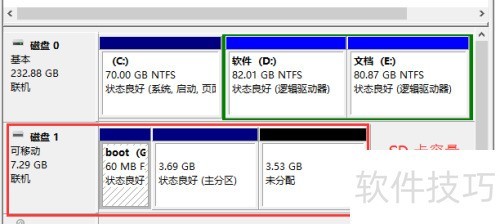树莓派是一款广受欢迎的开源硬件,非常适合用来学习Linux操作系统。它配备了40个GPIO接口,可轻松连接各类传感器和外设。官方提供了多种系统镜像,其中Raspbian系统最为常用,相关教程和资料也最丰富。本文将介绍如何将系统镜像写入SD卡,为后续的开发和学习做好准备。整个过程简单清晰,只需准备好SD卡、读卡器和下载好的系统文件即可开始操作。
1、 前往 Raspberry 官方网站的下载页面,选择 Raspbain 系统进入详情界面。该系统提供两个版本:精简版和普通版。建议下载功能更完整的普通版,获取其压缩文件即可。具体操作示所示,步骤清晰明了,便于后续安装使用。
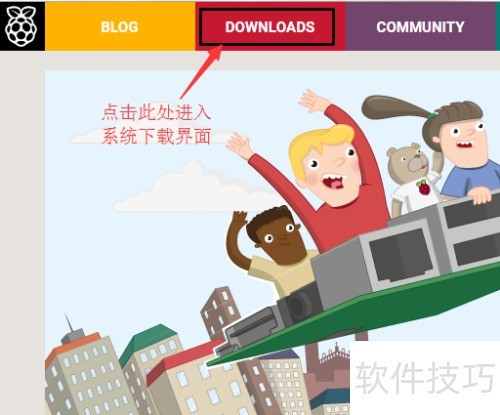
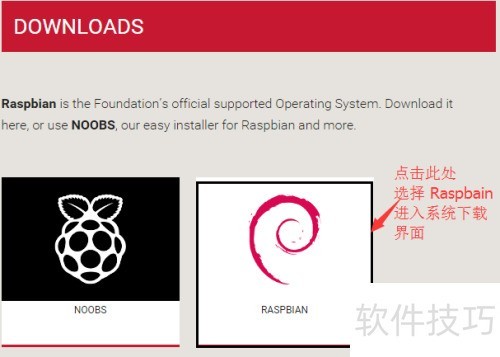
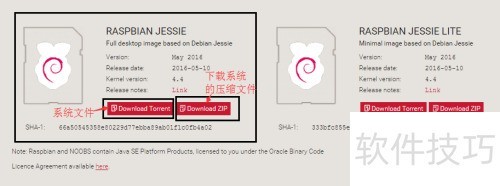
2、 下载的压缩文件所示,从文件名可看出系统更新时间、名称及格式。

3、 右键点击压缩包,选择解压到当前文件夹,解压出的 img 文件即为烧录所需的系统镜像,所示。

4、 树莓派官网提供专用烧录工具下载,获取后安装至电脑,运行安装目录下的.exe程序即可启动软件,操作界面所示。
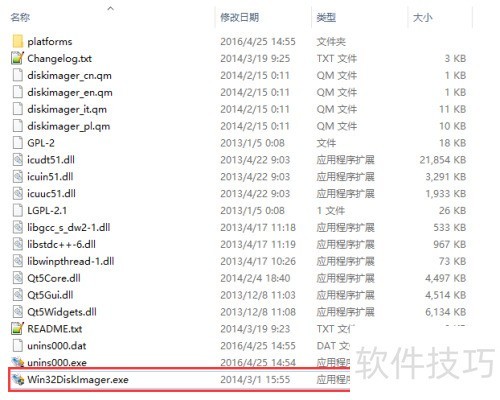
5、 把Micro SD卡插入USB读卡器并连上电脑,此时软件界面会自动识别并显示SD卡的盘符,具体效果所示。
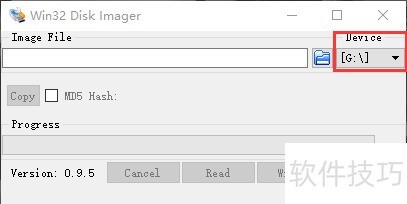
6、 选择要解压的系统镜像文件,打开后会在烧录软件中显示,所示。
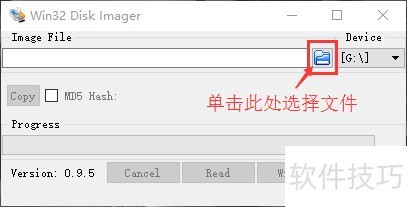
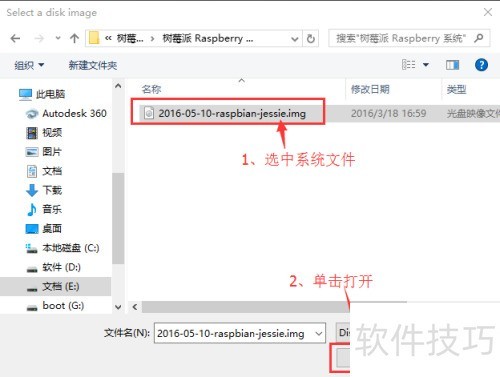
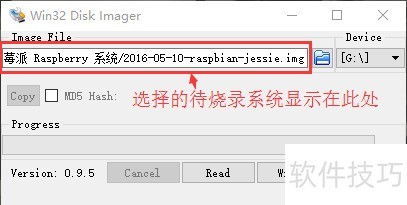
7、 单击软件中的write按钮,弹出对话框后选择yes,即可开始烧录Raspberry Pi系统,操作步骤所示。
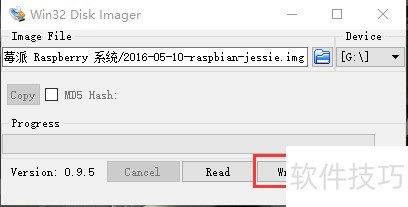
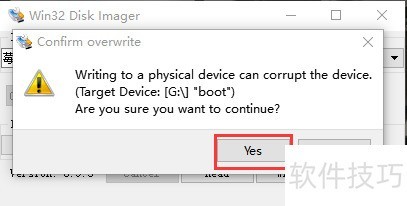
8、 烧录过程所示,软件自动显示进度与速度,无需手动操作,耐心等待完成即可。
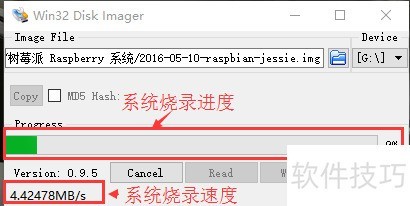
9、 当进度显示为100%时,表示系统已烧录完成,此时会弹出提示框,直接点击OK即可。烧录完成后,在我的电脑中查看SD卡,其剩余容量约为40MB,这属于正常情况,原因是本操作基于Windows系统进行,而树莓派使用的是Linux系统,两者对存储的管理方式不同所致。
10、 Windows系统无法识别其完整分区,仅显示启动分区,具体所示。
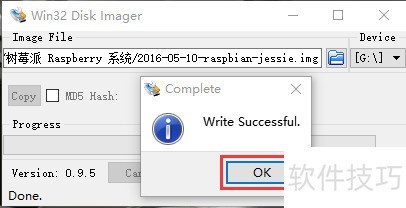
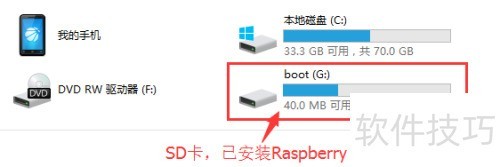
11、 查看SD卡总容量,可右键点击我的电脑,依次选择管理→磁盘管理,即可看到容量信息。示例使用8GB SD卡,效果所示。